„Bitwarden“: kaip išjungti svetainių piktogramas

Jei „Bitwarden“ jums atrodo, kad svetainių piktogramos nereikalingos, štai kaip jas išjungti.
Jei naudojate slaptažodžių tvarkyklę, prieigą prie saugyklos beveik visada riboja pagrindinis slaptažodis . Pagrindinis slaptažodis prisijungs prie internetinės paslaugos ir iššifruos saugyklos duomenis. Akivaizdu, kad tokiai jautriai paskyrai reikia pasirinkti unikalų, tvirtą ir ilgą slaptažodį . Tačiau tai gali erzinti įvesti tekstą. Tai ypač aktualu, jei nustatysite saugyklą taip, kad ji būtų užrakinta po trumpo neveiklumo laikotarpio, nes turėsite daug įvesti.
„Bitwarden“ siūlo du alternatyvius naršyklės plėtinio atrakinimo būdus. Galite sukonfigūruoti atrakinimo PIN kodą arba įjungti biometrinį atrakinimą – įrenginiuose, kuriuose yra palaikoma aparatinė įranga. Prieš įgalinant bet kurią iš šių parinkčių, svarbu suprasti, kad jos veiks tik atrakinant saugyklą, o ne prie jos prisijungiant.
Patarimas : jei neaiškus skirtumas tarp prisijungimo ir atrakinimo. Prisijunkite, kai naudojate savo el. pašto adresą ir pagrindinį slaptažodį, kad patvirtintumėte „Bitwarden“, atsisiųstumėte užšifruotus duomenis ir iššifruotumėte juos. Atrakinti yra vieta, kurioje saugyklos duomenys jau saugomi jūsų įrenginyje. Jums tereikia pateikti pagrindinį slaptažodį, kad patvirtintumėte nuosavybės teisę ir naudotumėte iššifravimo raktą atmintyje nuo tada, kai prisijungėte. Norint atrakinti saugyklą nereikia interneto ryšio, o norint prisijungti. Kadangi iššifravimo raktas jau saugomas atmintyje, saugyklai atrakinti galima naudoti alternatyvius autentifikavimo metodus.
Norėdami įgalinti prieigą prie PIN kodo „Bitwarden“ naršyklės plėtinyje, turite atidaryti plėtinio sritį. Norėdami tai padaryti, spustelėkite „Bitwarden“ plėtinio piktogramą, tada perjunkite į nustatymų skirtuką. Skiltyje „Sauga“ pažymėkite žymimąjį laukelį „Atrakinti naudojant PIN kodą“.
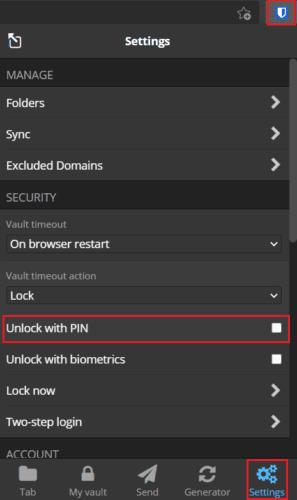
Plėtinio srityje atidarykite skirtuką „Nustatymai“, tada pažymėkite žymimąjį laukelį „Atrakinti naudojant PIN kodą“.
Pažymėjus žymimąjį laukelį, pasirodys iššokantis langas, kuriame bus prašoma įvesti PIN kodą, kurį norite naudoti. PIN kodui nėra jokių simbolių apribojimų; jei norite, galite naudoti specialiuosius simbolius. Taip pat matysite iš anksto pažymėtą žymimąjį laukelį „Užrakinti pagrindiniu slaptažodžiu paleidus naršyklę iš naujo“. Jei paliksite šią parinktį pažymėtą, turėsite naudoti pagrindinį slaptažodį, kad atrakintumėte saugyklą, jei iš naujo paleisite naršyklę. Jei jį išjungsite, galėsite toliau naudoti PIN kodą. Spustelėkite „Pateikti“, kad įjungtumėte PIN kodo atrakinimą.
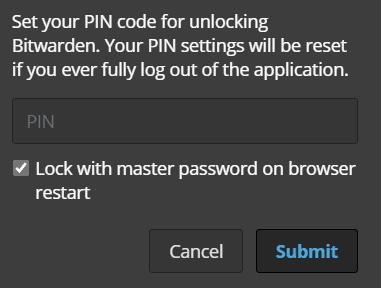
Pasirinkite savo PIN kodą ir, jei norite, kad plėtinys reikalautų pagrindinio slaptažodžio kiekvieną kartą, kai prie jo prisijungiate pirmą kartą paleidus naršyklę iš naujo.
Reikia atkreipti dėmesį į tai, kad visiškai atsijungus nuo naršyklės plėtinio, PIN kodo nustatymas bus iš naujo nustatytas ir išjungtas. Jei norite vėl ją naudoti, turėsite rankiniu būdu iš naujo įjungti funkciją. Tai netaikoma, jei reikia naudoti pagrindinį slaptažodį saugyklai atrakinti paleidus naršyklę iš naujo, nes tai vis tiek yra tik atrakinimo veiksmas.
Norint naudoti biometrinį atrakinimą, reikia įdiegti atskirą „Bitwarden“ programos darbalaukio versiją. Jis palaiko bet kokią su „Windows Hello“ suderinamą aparatinę įrangą arba „Touch ID“ sistemoje „MacOS“. Norėdami įgalinti biometrinį atrakinimą naršyklės plėtinyje, pirmiausia turite įdiegti atskirą darbalaukio programą, prisijungti, įgalinti biometrinį palaikymą ir įgalinti naršyklės integravimą. „Chromium“ pagrindu veikiančios naršyklės šiuo metu yra vienintelės, kurios palaiko šią funkciją.
Sukonfigūravę darbalaukio programą, atidarykite naršyklės plėtinių nustatymus, tada pažymėkite parinktį „Atrakinti naudojant biometrinius duomenis“. Galite būti paraginti leisti naršyklei „bendrauti su bendradarbiaujančiomis vietinėmis programomis“. Šis leidimas yra saugus naudoti. Tai įgalina tik biometrinį autentifikavimą.
Patarimas : jei nenorite leisti leidimo, jums to nereikia; tai neprivaloma. Tačiau be jo negalėsite naudoti biometrinių duomenų naršyklės plėtiniui atrakinti.
Dabar plėtinio srityje galite pamatyti parinktį „Atrakinti naudojant biometrinius duomenis“.
Pastaba : jei parinkties vis tiek nematote, gali reikėti suteikti plėtinio leidimą pasiekti failų URL. Norėdami tai padaryti, eikite į naršyklės plėtinių tvarkyklę (pvz., chrome://extensions), spustelėkite „Bitwarden“ plėtinį, tada įgalinkite nustatymą.
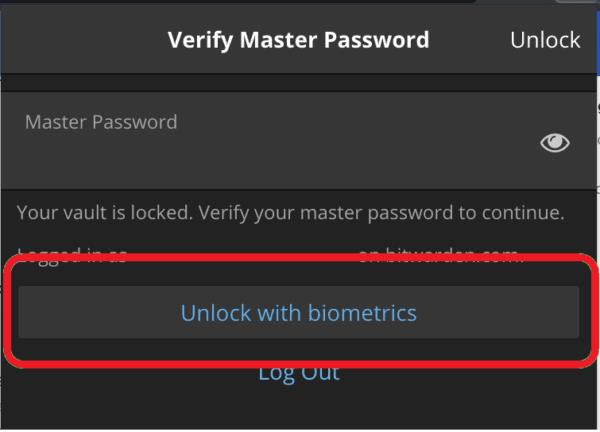
Turėtumėte pamatyti mygtuką „Atrakinti naudojant biometrinius duomenis“.
PIN kodai ir biometriniai duomenys yra dvi patogios atrakinimo parinktys, kurios reiškia, kad jums nereikia naudoti viso pagrindinio slaptažodžio, kad atrakintumėte saugyklą. Vykdydami šiame vadove nurodytus veiksmus galite įjungti „Bitwarden“ naršyklės plėtinio PIN kodą ir biometrinį atrakinimą.
Jei „Bitwarden“ jums atrodo, kad svetainių piktogramos nereikalingos, štai kaip jas išjungti.
Ar reikia pakeisti jūsų profilio piktogramą? Sužinokite, kaip gravatars gali padėti ir kaip tai įjungti.
Ištrinkite nereikalingus Bitwarden aplankus. Štai kaip.
Saugokite savo slaptažodžius žinodami, kaip užrakinti „Bitwarden“ plėtinį. Štai kaip.
Kai jums reikia daugiau informacijos apie įrašą, štai kaip galite peržiūrėti visą Bitarden informaciją.
Sužinokite, kaip lengva pakeisti savo Bitward paskyros el. pašto adresą. Štai žingsniai, kuriuos reikia atlikti.
Jei „Bitwarden“ neprašys jūsų išsaugoti naujų slaptažodžių, įsitikinkite, kad programa gali atsiųsti jums pranešimus, kai aptinka, kad pakeitėte slaptažodį.
Jei jūsų naršyklei nepavyksta užmegzti ryšio su darbalaukio programa „1Password“, atnaujinkite kompiuterį, išeikite iš „1Password“ ir iš naujo paleiskite įrenginį.
Jei naudojant „1Password“ nepavyksta patvirtinti „Chrome“ kodo parašo, išvalykite naršyklės talpyklą ir išjunkite visus naršyklės plėtinius, išskyrus „1Password“.
Reguliariai keisdami slaptažodį, apsaugokite savo kompiuterį su Windows 10. Štai kaip galite tai pakeisti.
Nenorite išsaugoti konkrečios svetainės prisijungimo duomenų? Štai kaip išskirti domeną naudojant „Bitwarden“.
Kai negalite laukti, kol „Bitwarden“ sinchronizuos jūsų slaptažodžius, štai kaip tai padaryti rankiniu būdu.
„Bitwarden“ gali neveikti visose programose. Štai kaip nukopijuoti tų nesuderinamų programų slaptažodį ir vartotojo vardą.
Ar reikia atidaryti URL, susietą su įrašu Bitwarden? Tada šis vadovas skirtas jums.
Siekiama sukonfigūruoti, kaip URL suderinami Botwarden. Šis vadovas gali jums padėti.
Jei 1Password nepavyksta pasiekti serverio, pakoreguokite naršyklės nustatymus, kad leistų visus slapukus, ir atnaujinkite naršyklės versiją.
Sužinokite, kaip „Bitwarden“ galite pridėti tinkintų lygiaverčių domenų, kad būtų lengviau prisijungti.
Nežinote, kaip atrakinti „Bitwarden“ plėtinį? Štai kaip galite tai padaryti naudodami smeigtuką arba biometrinius duomenis.
Jei 1Password nepavyksta prisijungti prie 1Password mini, iš naujo paleiskite kompiuterį ir įdiekite naujausią 1Password programos versiją.
Jei Bitwardens automatinio pildymo funkcija neveikia, įsitikinkite, kad ši funkcija įjungta ir įrenginyje naudojate naujausią programos versiją.
Norite sužinoti, kaip perkelti failus iš „Windows“ į „iPhone“ arba „iPad“ įrenginius? Šis išsamus gidas padeda jums tai padaryti be vargo.
Konfigūruodami tamsų režimą Android, gausite akims malonesnę temą. Jei turite žiūrėti į telefoną tamsioje aplinkoje, greičiausiai jums reikia nuo jo nusukti akis, nes šviesus režimas vargina. Naudodami tamsų režimą „Opera“ naršyklėje Android sutaupysite energijos ir sužinosite, kaip sukonfigūruoti tamsų režimą.
Išvalykite adresų juostos URL istoriją „Firefox“ ir išlaikykite savo sesijas privačias, sekdami šiuos greitus ir paprastus veiksmus.
Pasidžiaukite savo „Zoom“ susitikimais su keliomis linksmomis filtrų galimybėmis. Pridėkite aureolę arba atrodite kaip vienaragis per savo „Zoom“ susitikimus su šiais juokingais filtrais.
Kai išgirsite žodį slapukai, galbūt pagalvosite apie šokoladinius sausainius. Bet yra ir tokių, kuriuos rasite naršyklėse, padedančių jums sklandžiai naršyti. Šiame straipsnyje sužinosite, kaip sukonfigūruoti slapukų nuostatas Opera naršyklėje Android.
Kaip įjungti skelbimų blokatorių jūsų Android įrenginyje ir maksimaliai išnaudoti invazinių skelbimų parinktį Kiwi naršyklėje.
Žinodami, kaip pakeisti „Facebook“ privatumo nustatymus telefone ar planšetėje, lengviau valdysite savo paskyrą.
Ieškoti tinkamos kortelės kišenėje ar piniginėje gali būti tikras iššūkis. Pastaraisiais metais daugelis įmonių kūrė ir pristatė bekontaktės mokėjimo sprendimus.
Daugelis naujienų straipsnių minimi „tamsusis internetas“, tačiau labai mažai tikrai kalba apie tai, kaip jį pasiekti. Tai daugiausia dėl to, kad daugelis svetainių ten talpina neteisėtą turinį.
Jei USB garsai kyla be jokios priežasties, yra keli metodai, kuriuos galite naudoti, kad atsikratytumėte šio fantominio atjungto įrenginio garso.



























